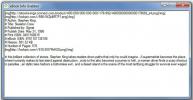Hur man kontrollerar vilka appar som använder mest batteri i Windows 10
Windows 10 kommer med en batterisparfunktion som kommer att minska bakgrunden appaktivitet, bland annat när det är aktiverat. Funktionen är avsedd för både Surface-surfplattor och Windows 10-bärbara datorer och låter dig spara batteriladdningen. Du kan ställa in den till slå på automatiskt när din batteriladdning sjunker till en viss procentandel. Batterisparläget inaktiverar alla bakgrundsaktiviteter för appar som standard men det låter dig lägga till undantag. När du lägger till undantag är det en bra idé att veta hur mycket batteri en app förbrukar innan du låter den köras i bakgrunden. Windows 10 kommer med ett inbyggt verktyg för att kontrollera batterianvändning per app. Här kan du hitta det.
Öppna inställningsappen. Gå till systemgruppen med inställningar och välj fliken Batterisparare. Du kommer att se två avsnitt här; Översikt som berättar hur mycket av ditt batteri som laddas och hur mycket tid du har kvar på det, och Battery Saver som låter dig anpassa funktionen och ställa in en laddgräns för att aktivera den.
I avsnittet Översikt finns det ett alternativ som heter 'Batteribruk'. Klicka på det.

Här kan du se hur mycket batteri som har förbrukats av systemets display, dvs din skärm, systemet själv och din Wi-Fi. Under detta är en lista över alla appar som du har använt och hur mycket batteri de har konsumera. Använd den här informationen för att bestämma vilka appar du tillåter att köra i bakgrunden.

Två andra statistik som du bör ta hänsyn till är procentsatserna "I användning" och "Bakgrund". De berättar hur mycket av det totala batteriet som konsumeras av appar som kördes i bakgrunden och hur mycket av det var av appar du aktivt använde. Om bakgrundsanvändningen är låg är det liten mening att låta en viktig app köras i bakgrunden i batterisparläge.
Sök
Nya Inlägg
Able Opus extraherar färger från Range Spectrum, Images & Your Desktop
Att använda rätt färguppsättning för ett projekt är mycket viktigt ...
SPlayer: En funktionsrik mediaspelare med GPU-acceleration
SPlayer är en open source-mediaspelare som påstår sig vara (på mång...
Hämta e-bokinformation från ditt skrivbord med e-boksinformation Grabber
eBook Info Grabber är ett bärbart program som visar direktinformati...